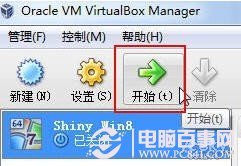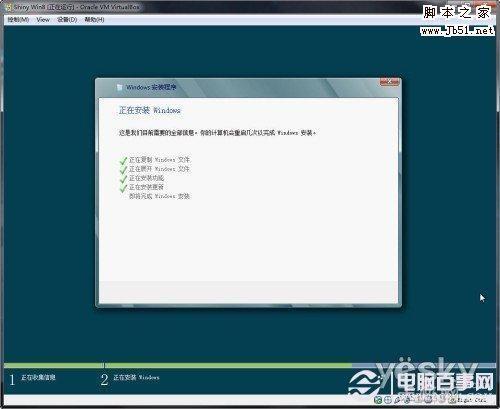如果一些朋友既想尝鲜,又担心安装不顺利影响自己原来的系统和应用,可以用虚拟机来安装试用Windows 8消费者预览版。下面我们一起用虚拟机软件Vitralbox来安装简体中文版Win8消费者预览版。
软件准备
我们需要准备虚拟机软件Oracle VirtualBox(官方下载)。目前VirtualBox4.1.8支持Win8系统。经试用,VirtualBox 4.06 和 4.012版本可以顺利安装简体中文版的Windows 8消费者预览版。
除了虚拟机,Windows 8消费者预览版安装文件自然必不可少的。
首先下载Windows 8 消费者预览版 简体中文版(32位)或者下载Windows 8 消费者预览版 简体中文版(64位)并或许到安装钥匙,这些可以百度直接搜索下载。
虚拟机安装、创建与设置
VirtualBox软件的安装很简单,创建和设置虚拟机需要仔细一些,请参阅《VirtualBox创建和设置虚拟机》,这里就不重复叙述了。
虚拟机安装简体中文版Win8消费者预览版
安装之前我们需要在“设置”菜单中的“Storage”选项的IDE控制器中选定我们下载好的中文版Win8 CP版的iso安装文件。
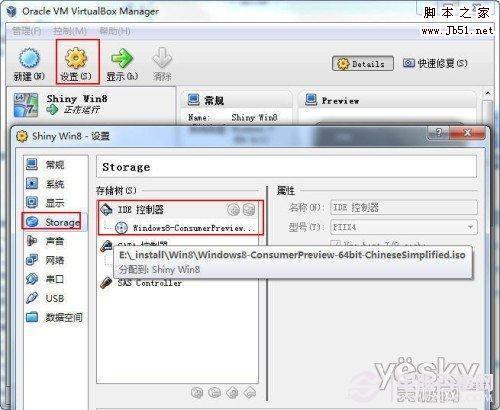
一切准备妥当,选中刚才建好的虚拟机,点击绿色的“开始”箭头,我们开始安装Windows 8消费者预览版!
很快,Windows 8消费者预览版的安装界面映入眼帘,简体中文的界面是不是让大家倍感亲切?
当然点击“现在安装”。
输入密钥DNJXJ-7XBW8-2378T-X22TX-BKG7J。
接受协议,点击“下一步”。
这里会让你选择安装类型:升级安装、自定义安装。我选择了自定义安装。
熟悉的Windows安装界面。
Windows 8的beta小鱼出现啦!说明已经快要安装完成啦。。。
上一页12 下一页
 电脑知识网
电脑知识网